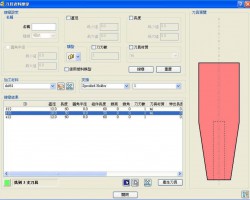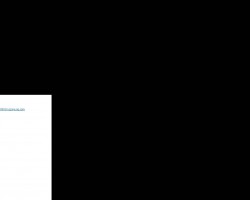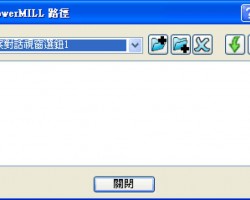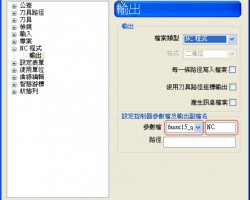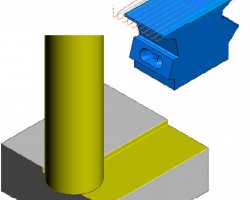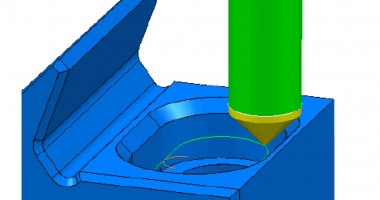新产生之路径将自动被确认为名称为handle1_1. 此时移动复制设定选单仍保持开启状态您可继续点取执行进行复制移动路径。
以下将说明如何旋转此刀具路径:
1)作动刀具路径名称handle1_1修改设定选单中类型选项为旋转。
如下图所示:

上图中设定旋转原点可依X、Y、Z轴向作旋转。
角度 选项则为设定旋转角度,其计算角度以+X为0度基准并以逆时针为正角度计算。
2)设定如上图角度=60。
3)点取执行以旋转复制路径, 此时新路径将自动确认名称为‘handle1_1_1’。

4)执行结果如下图:

如前述说明将合并移动与旋转的刀具路径至原先的刀具路径文件handle1您将察觉已合并完成编辑路径。
修剪Limit
修剪功能允许您依平面、多边形或边界等方式对刀具路径进行剪裁。

开启修剪编辑窗口。
平面
X轴, Y轴,和Z轴平面指定可经由设定选单中类型选择,其位置可经由输入或点取屏幕任意位置指定。
X PlaneZ PlaneY Plane
类型选项除XYZ平面外还有一个任意选项功能,此功能为在屏幕任意点取两点做为平面之位置及角度指定,而其平面则会垂直目前屏幕视角。
多边形
所谓多边形修剪即为以鼠标于屏幕上任意点取一封闭外形做为修剪之边界。其修剪之保留选项有内部、外部或两者供使用者选择。
边界
可选取做动的边界修剪,其修剪之选项有作动工作坐标、依目前视角、
最佳化平面。
依平面修剪范例
1)全部删除并重设参数。
2)开启范例模型 radknob.dmt。
3)依模型的最小/最大值设定素材。
4)定义直径 6mm 球刀 名称bn6。
5)定义一公差为0.1,预留量为0,每层下刀为 1mm,方向为顺铣,连结设定为沿曲面连结的等高精加工路径。
6)执行产生如下路径。

1) 选取编辑 > 修剪选项并在窗体中选取依平面方式修剪选项。

于是主图形窗口中出现一代表修剪平面的几何图形,图形上的箭头指向为将保留的刀具路径。

2)改变储存选项为外部。可见箭头方向被反转。
3)点取执行选钮。执行结果如下图:

于是产生一新的刀具路径‘1_1’,它自动呈作动状态。如果选取了保留两者选项,则将产生两条刀具路径 ‘1_1’ 和 ‘1_2’ 。
依多边形修剪范例.
1)全部删除并重设参数。
2)打开范例模型 handle.tri。
3)依模型的最小/最大值产生素材并将其增量15。
4)设定平面依->模型->平面->依素材在Z0处产生一模型平面。
5)定义直径10mm端铣刀。
6)定义边界->浅滩边界产生一上限角为0的区域。
所产生的边界中在中央部分包含3个边界区段,在此练习中我们需将其中两个删除,只留下上面,较小的那一个边界线段。



7)删除已选的边界段。
8)产生一刀间距为2,方向为顺铣的螺旋状3D等距精加工路径。
9)正Z轴检视查看此刀具路径。
10)在刀具路径目录下选取编辑 > 修剪,然后选取多边形剪裁。
11)参照下图在图形窗口中用鼠标左键绘制出一多边形,使其包含中间部分的刀具路径。

注:多边形在窗口中永远呈封闭状态。
12)选取保留内部选项并点取执行。

所产生的新刀具路径 1_1 应如左图所示。
依边界剪裁范例
此选项依已定义的边界修剪刀具路径。
1)全部删除并重设参数。
2)打开范例模型handset.tri。
3)依模型的最小/最大值产生素材。
4)定义直径10mm球刀。
5)产生一平行精加工的刀具路径,设刀间距为2,角度为0,勾选正交路径选项,样式设双向提刀,勾选圆弧平顺化进退刀与连结设沿曲面连结。

执行产生如下路径。
6)选取模型的分模面,然后依选择曲面产生一边界。
7)删除外部边界,只留下手机的内部轮廓线段边界。如下图。

8)选取编辑 >修剪,从开启的选单中选取边界选项。
9) 选取编辑 >修剪 参照下图填写选单并点取执行。

因为储存选项设定为两者,因此产生了两条新的刀具路径,其中一条包含边界以外的原始刀具路径部分,另一条包含边界内的刀具路径部分。
如下图所示。